Преинсталиране на засегнатия драйвер, ако срещнете тази грешка
- Грешката може да възникне поради липсващи или остарели драйвери или конфликт с други устройства.
- Преинсталирането на драйвера трябва да бъде жизнеспособен начин за разрешаване на проблемите, причиняващи грешката.
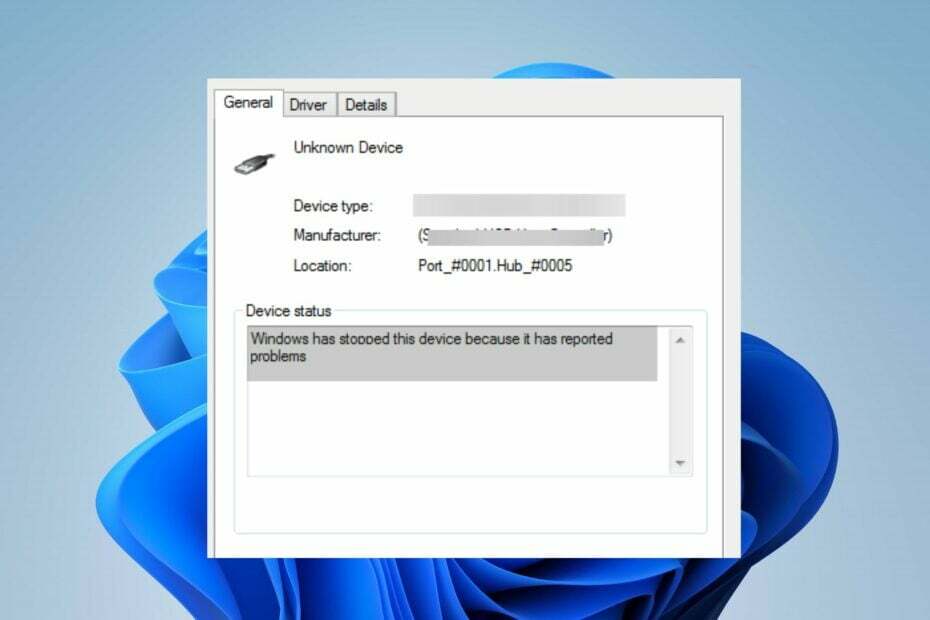
хИНСТАЛИРАЙТЕ КАТО КЛИКНЕТЕ ВЪРХУ ИЗТЕГЛЯНЕ НА ФАЙЛА
- Изтеглете DriverFix (проверен файл за изтегляне).
- Кликнете Започни сканиране за намиране на всички проблемни драйвери.
- Кликнете Актуализиране на драйвери за да получите нови версии и да избегнете неправилно функциониране на системата.
- DriverFix е изтеглен от 0 читатели този месец.
Потребителите на Windows съобщават, че грешката в драйвера на мултимедиен аудио контролер се появява на случаен принцип на техните компютри. Освен това, това е свързано с това, че аудиоустройството не е инсталирано или е дефектно, което не позволява на вашата система да комуникира със звуковия хардуер. Следователно това ръководство ще обсъди как да го поправите.
Също така можете да прегледате нашата статия за аудио услугите не отговарят и начини да го поправите на компютър с Windows.
Няколко фактора могат да причинят грешка в драйвера на мултимедиен аудио контролер. Ето някои често срещани причини:
- Липсващ или остарял драйвер – Ако софтуерът на драйвера за мултимедийния аудио контролер липсва или е остарял, това може да доведе до грешка в драйвера.
- Несъвместим драйвер – Използването на драйвер, несъвместим с вашата операционна система или хардуер, може да доведе до грешки.
- Хардуерни проблеми – Може да е дефектна аудио карта, разхлабени връзки или други хардуерни неизправности, които пречат на драйвера да работи правилно.
- Повредени файлове на драйвери – Понякога файловете на драйвера могат да се повредят по различни причини, като системни сривове, инфекции със зловреден софтуер или неправилна инсталация. Освен това може да доведе до грешки при използване на мултимедийния аудио контролер.
- Конфликти с други драйвери или софтуер – Конфликти между драйвери или софтуер, които се опитват да получат достъп до едни и същи ресурси. Освен това, ако несъвместими софтуерни компоненти пречат на работата на драйвера, тази грешка може да изскочи.
Независимо от това, можете да следвате стъпките по-долу в статията, за да го коригирате.
Приложете тези бързи стъпки, преди да опитате каквито и да е разширени стъпки за отстраняване на неизправности:
- Актуализиране на Windows OS – Актуализацията на Windows инсталира нови актуализации и корекции за коригиране на грешки. По този начин засяга вашия компютър и решава проблеми със съвместимостта с неговите устройства.
- Изключете фоновите приложения – Изключване на фонови приложения предотвратява работата на други приложения във фонов режим. Това трябва да разреши всякакви смущения в драйвера на мултимедийния аудио контролер.
Ако горните предварителни проверки не могат да разрешат проблема, продължете с корекциите, описани по-долу:
1. Актуализирайте драйвера
- Натиснете Windows + Р ключове за отваряне на Бягай диалогов прозорец, тип devmgmt.mscи натиснете Въведете да отвориш Диспечер на устройства.

- След това отворете Контролери за звук, видео и игри влизане и намиране Мултимедиен аудио контролер. Освен това щракнете с десния бутон върху него и изберете Актуализирайте драйвера от падащото меню.

- Ако не е наличен, разширете Други устройства, и ще намерите Мултимедиен аудио контролер.
- На следващия екран щракнете върхуТърсете автоматично актуализиран драйверен софтуер.

- След това излезте от диспечера на устройствата и рестартирайте компютъра си, за да проверите дали грешката продължава.
Актуализирането на драйвера на мултимедиен аудио контролер ще поправи грешки и остарели компоненти, причиняващи грешката.
Предлагаме ви обаче да използвате сертифицирано решение за проблеми с драйверите. Инструментът със сигурност ще открие остарели компютърни драйвери и ще разреши проблемните драйвери за нула време.
⇒ Вземете DriverFix
- Натиснете Windows + Р ключове за отваряне на Бягай диалогов прозорец, тип devmgmt.mscи натиснете Въведете да отвориш Диспечер на устройства.

- След това отворете Контролери за звук, видео и игри влизане и намиране Мултимедиен аудио контролер. Щракнете с десния бутон върху него и изберете Деинсталирайте устройството от падащото меню.
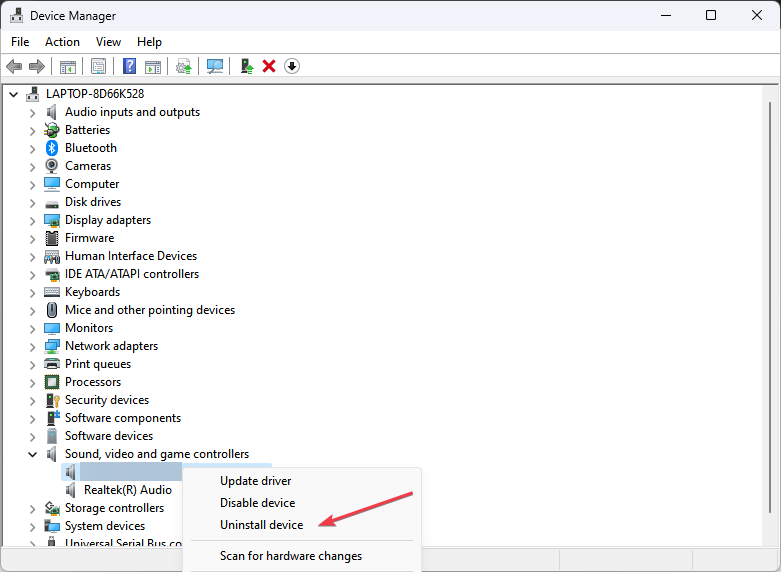
- Ако не е наличен, разширете Други устройства, и ще намерите Мултимедиен аудио контролер.
- Сега щракнете Деинсталиране за да потвърдите процеса на деинсталиране.
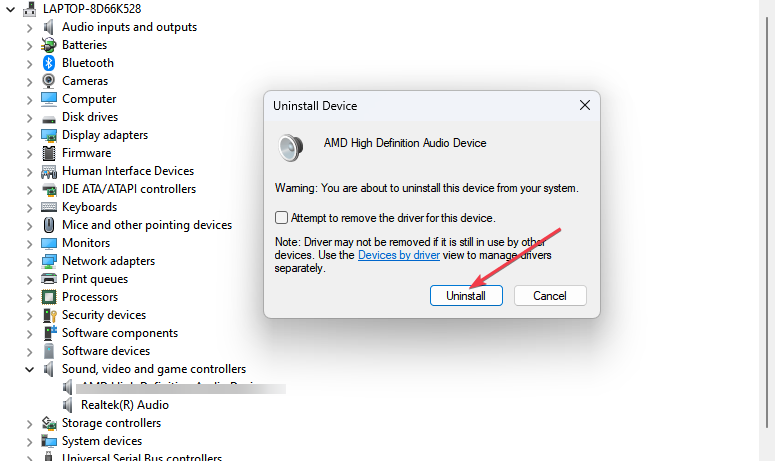
- След това щракнете върху Действие раздел и изберете Сканирайте за хардуерни промени за да позволи на Windows да презареди мултимедийния аудио контролер.

- Рестартирайте компютъра си, за да видите дали грешката продължава.
За да обобщим, преинсталирането на драйвера ще коригира основните проблеми, засягащи неговата функционалност.
- USB устройството показва грешен размер? Поправете го в 2 стъпки
- Поправка: Не можете да направите тази промяна, защото изборът е заключен
Можете да проверите нашата статия за начините да поправите това зареждането на драйвера е блокирано грешка на вашия компютър.
Освен това може да се интересувате от нашата статия за разрешаване на a проблем с вашето аудио устройство съобщение на Windows 11.
В заключение, ако имате допълнителни въпроси или предложения, любезно ги пуснете в секцията за коментари.
Все още имате проблеми? Коригирайте ги с този инструмент:
СПОНСОРИРАНА
Някои проблеми, свързани с драйвера, могат да бъдат разрешени по-бързо с помощта на специален инструмент. Ако все още имате проблеми с вашите драйвери, просто изтеглете DriverFix и го стартирайте с няколко кликвания. След това го оставете да поеме и да поправи всичките ви грешки за нула време!


![WD SES устройство USB: Драйверът на устройството не е намерен [Коригиране]](/f/75407d3041e0bd6d02194e9cb0770162.png?width=300&height=460)